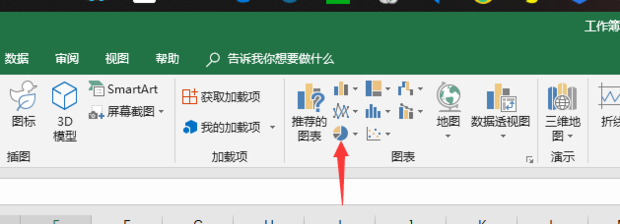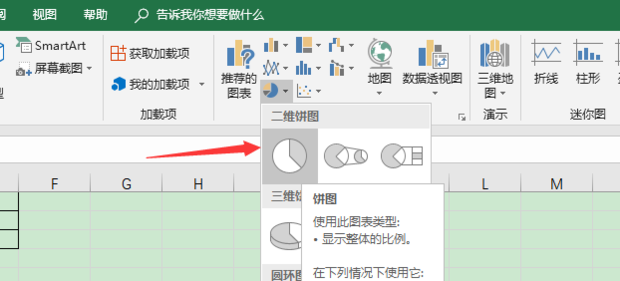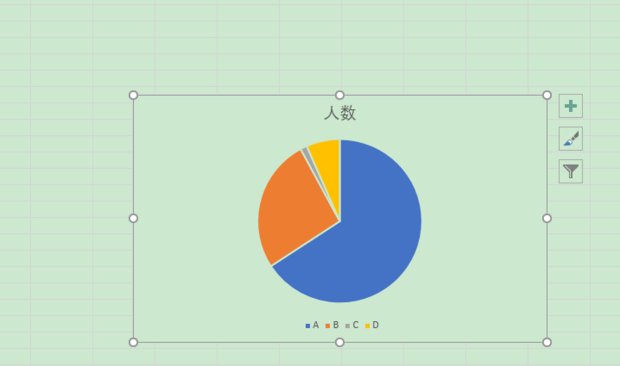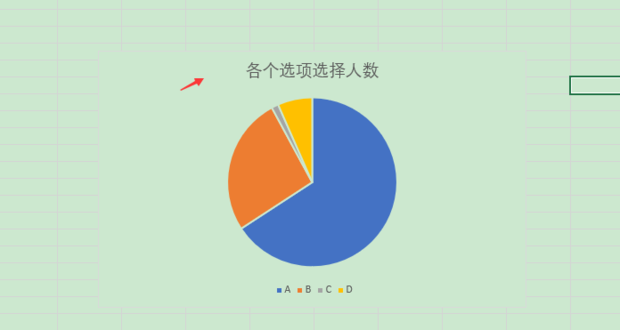如何用excel做扇形统计图
来源:动视网
责编:小采
时间:2020-07-07 16:45:08
如何用excel做扇形统计图
首先打开Excel,然后选择数据,点击插入,然后再点击饼图,选择一下类型,插入进去后修改一下标题即可。
导读首先打开Excel,然后选择数据,点击插入,然后再点击饼图,选择一下类型,插入进去后修改一下标题即可。
如何用excel做扇形统计图?请看下面方法。
方法
打开Excel。

选择数据,点击插入。

点击饼图。
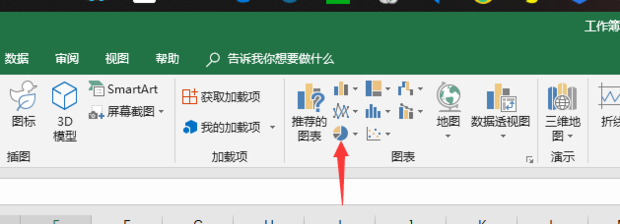
选择类型。
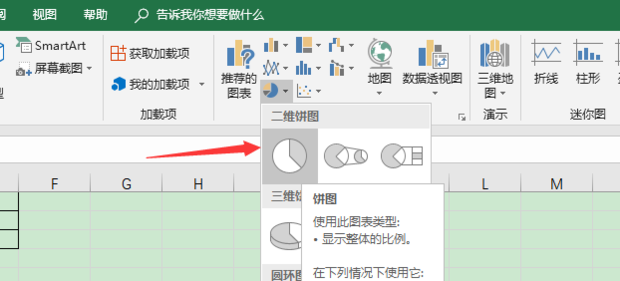
效果如图。
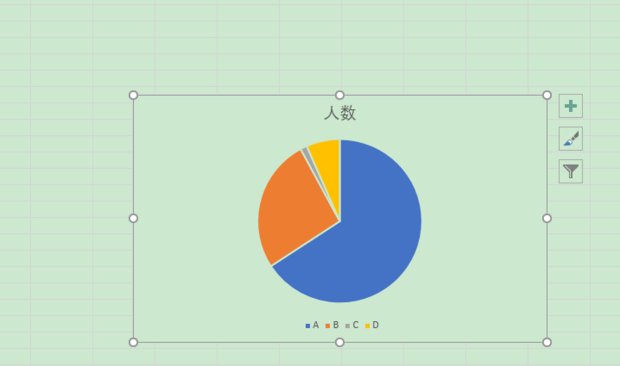
修改一下标题。
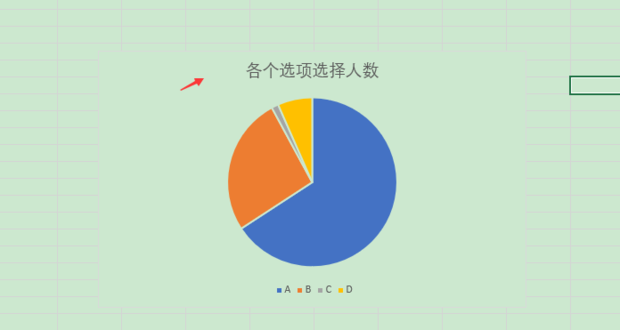
如何用excel做扇形统计图
首先打开Excel,然后选择数据,点击插入,然后再点击饼图,选择一下类型,插入进去后修改一下标题即可。